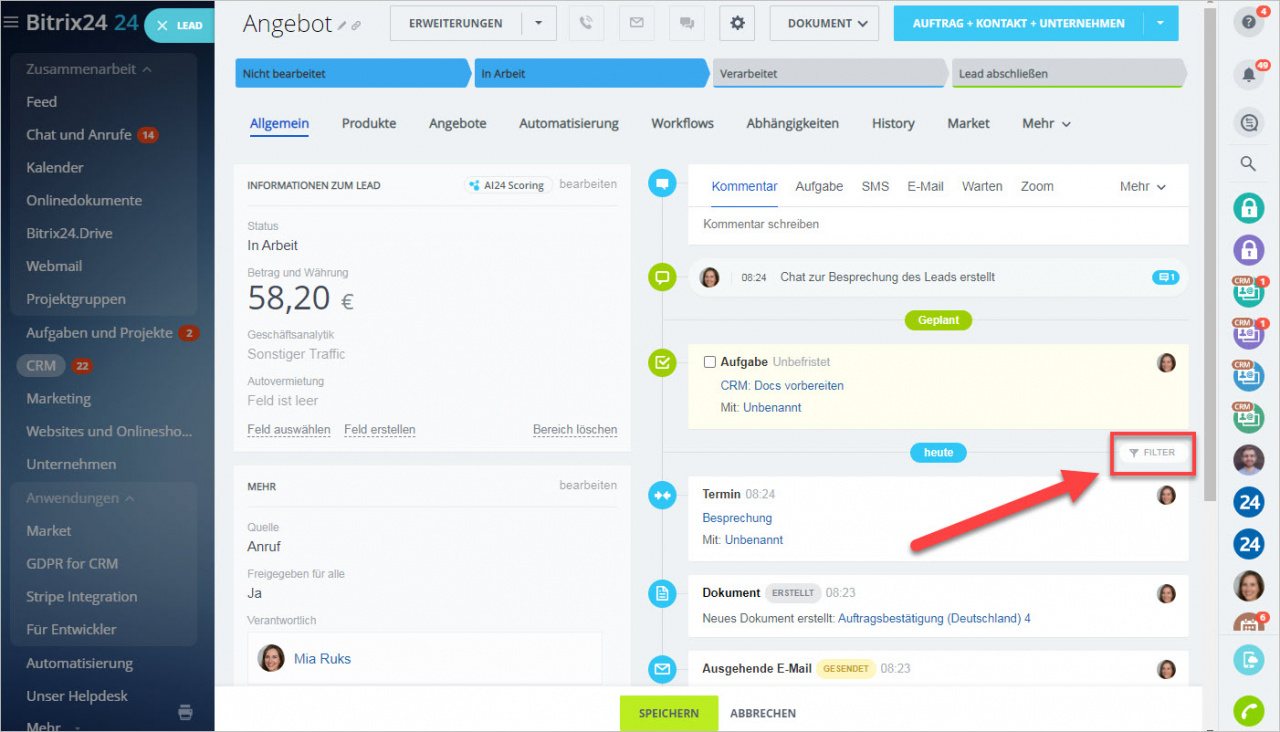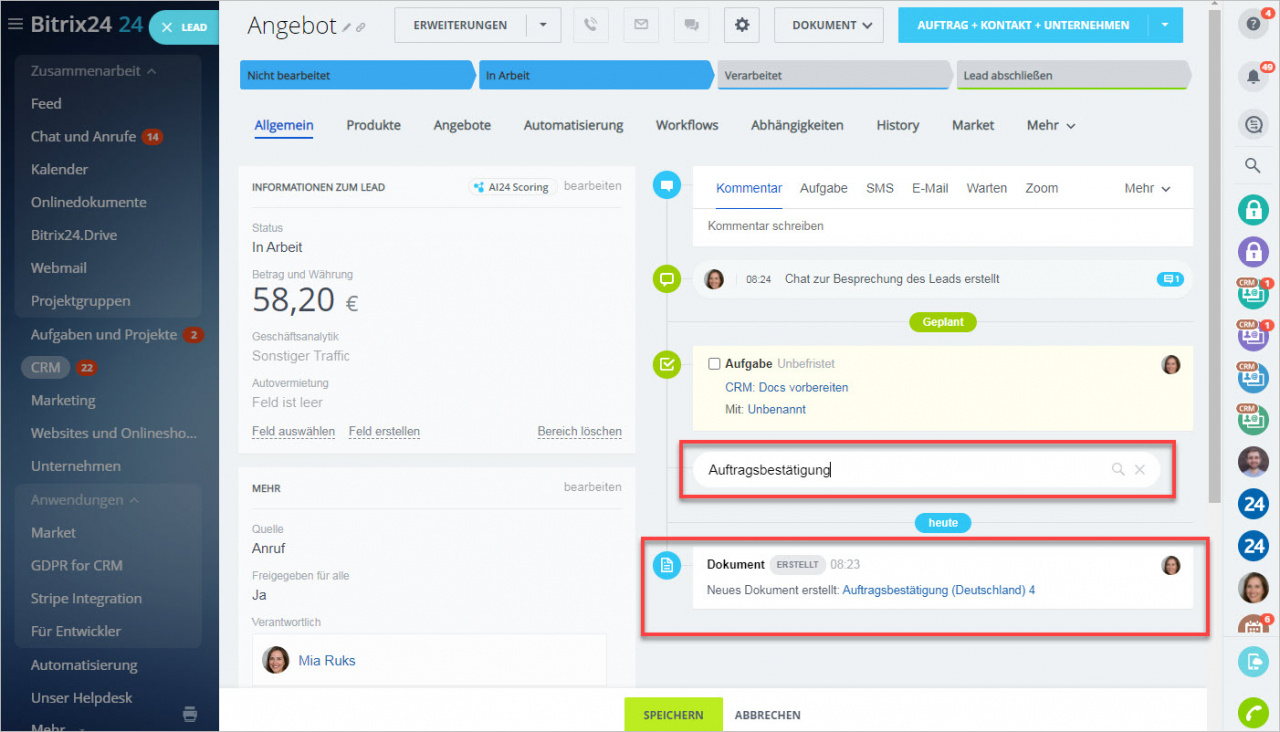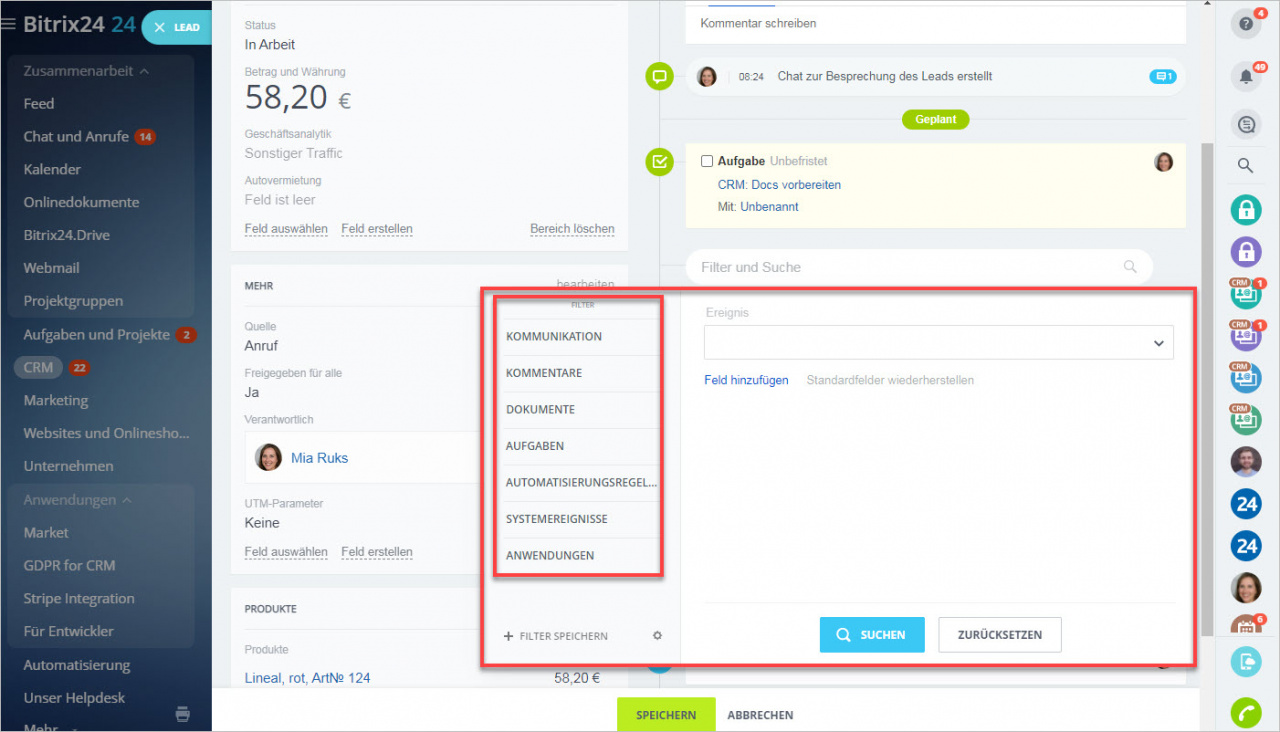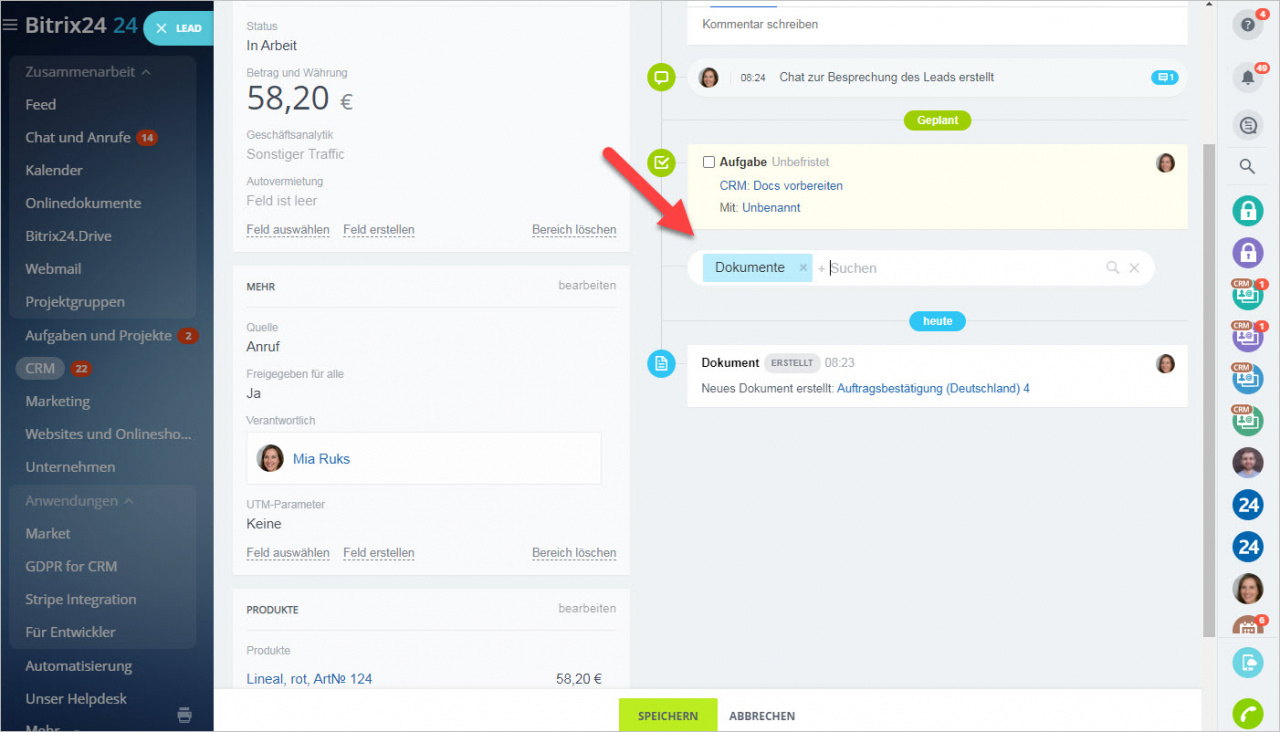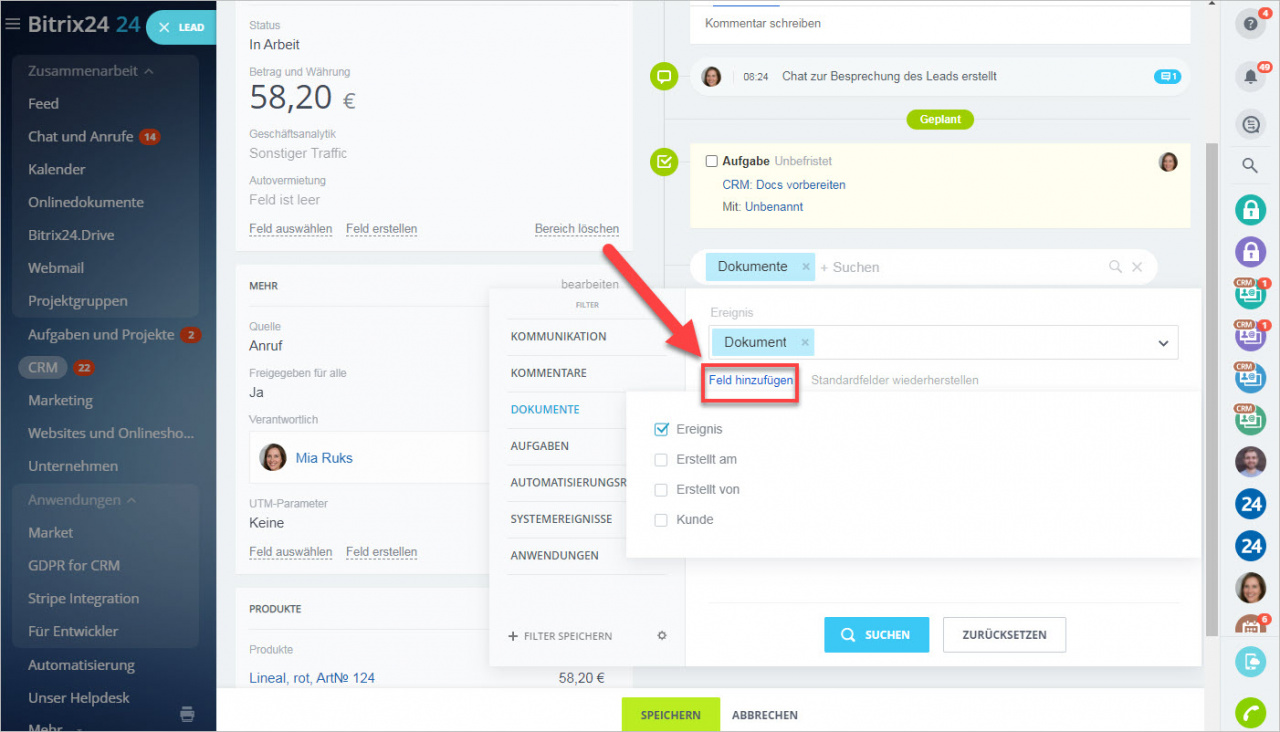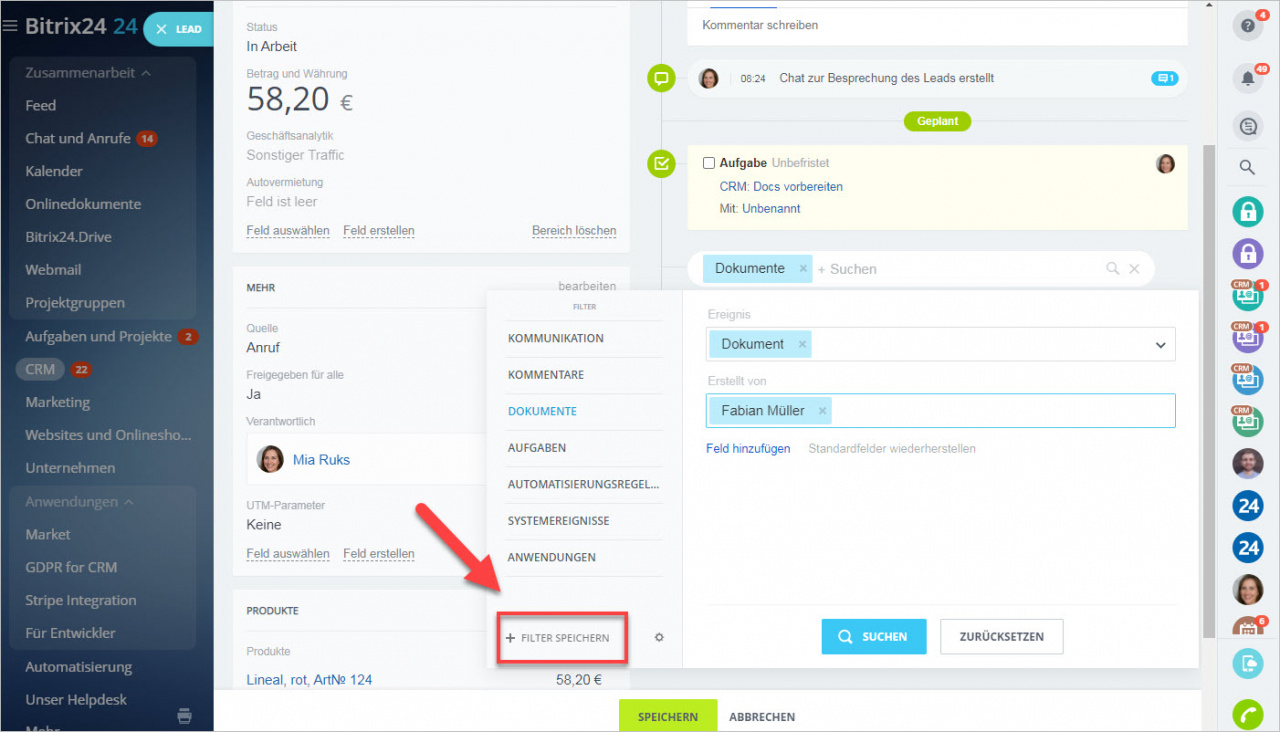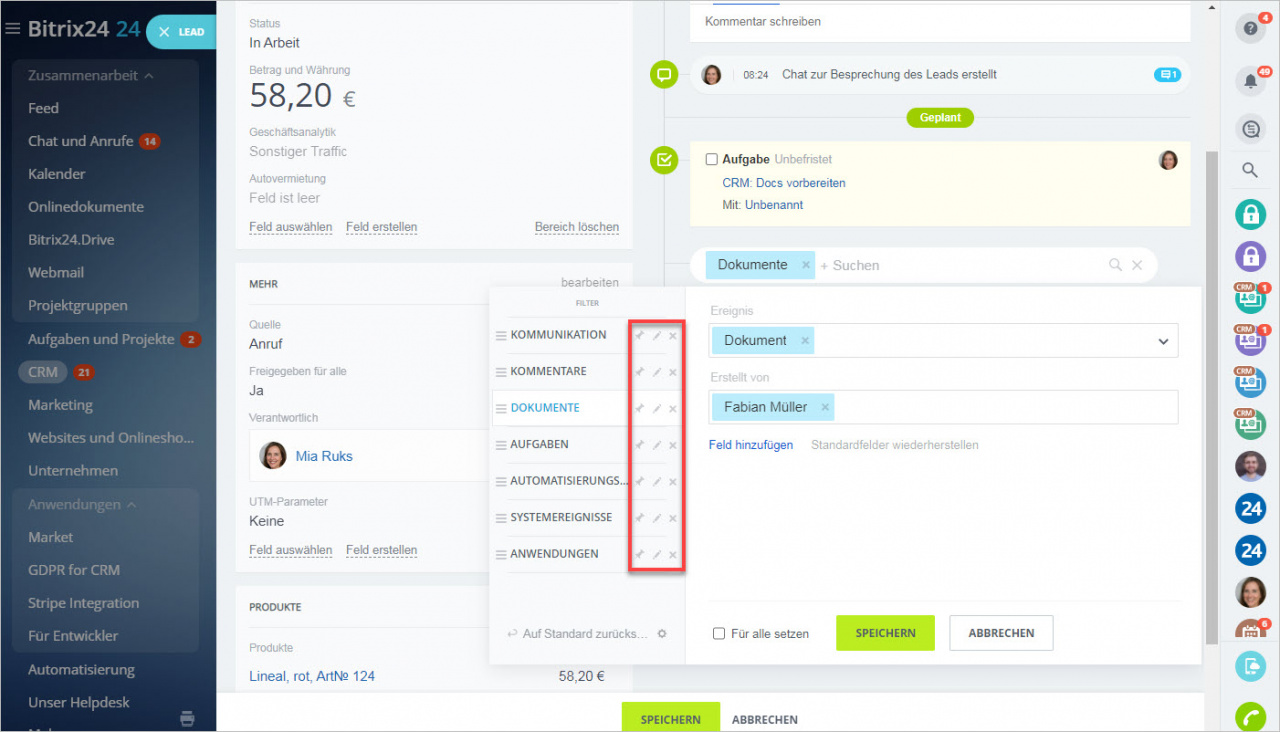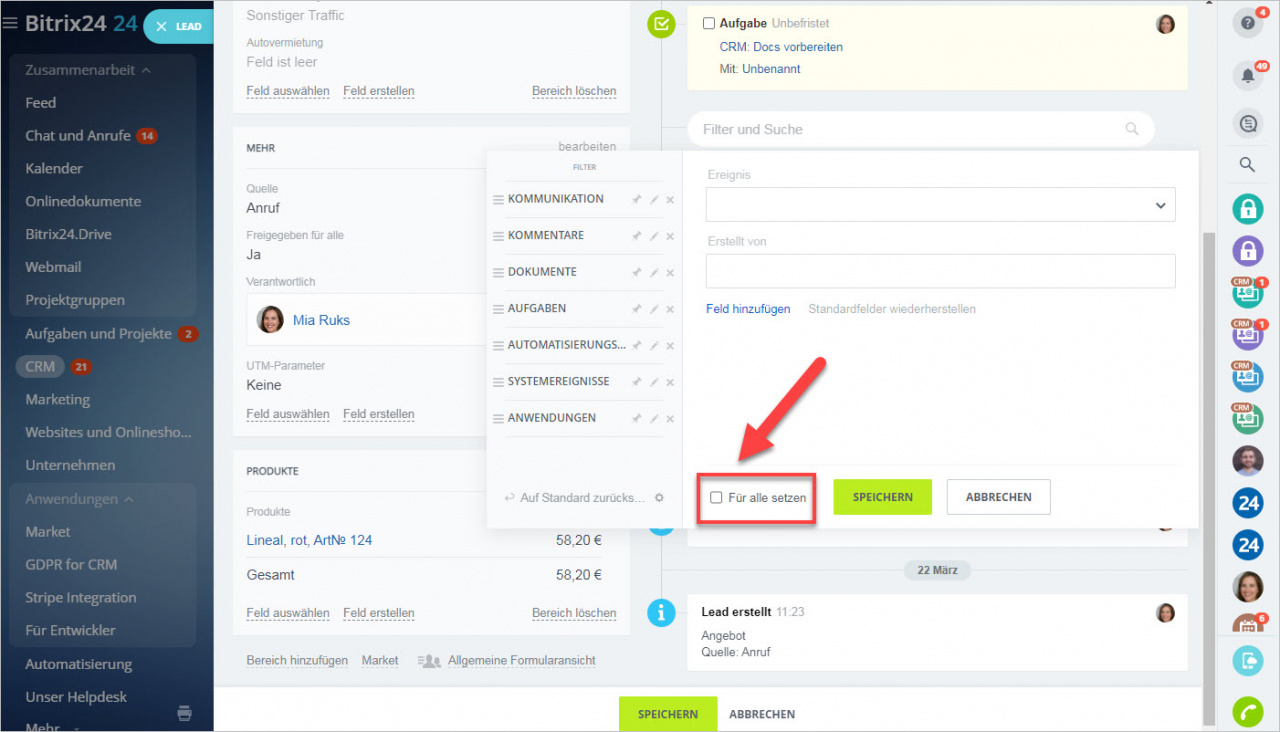Der Filter im Formular hilft Ihnen, schnell das nötige Ereignis zu finden oder Elemente nach Typ zu filtern. Das ist sehr bequem, wenn Sie sich viel mit Ihren Kunden unterhalten oder an den großen Aufträgen arbeiten.
So funktioniert das
Klicken Sie den Button Filter im Formular eines CRM-Elementes an.
In der geöffneten Suchzeile können Sie das nötige Ereignis nach dem Schlüsselwort oder seinem Teil finden.
Die verfügbaren Standardfilter helfen, das benötigte Ereignis nach seinem Typ zu finden.
Beispielsweise können Sie schnell alle erstellten Dokumenten anzeigen lassen.
Mithilfe von zusätzlichen Feldern kann man eigene Filter erstellen: z. B. nach dem Datum oder Autor.
Nachdem Sie die Felder eingestellt haben, können Sie diese als Filter speichern und in anderen Elementen ohne zusätzliche Einstellungen nutzen. Der Filter wird unter Standardfiltern angezeigt.
Die Filter können gelöscht und bearbeitet werden: Klicken Sie auf das Zahnrad und wählen Sie die passende Option aus. Zudem kann man jeden Filter als Standardfilter fixieren. In diesem Fall wird die Information im Formular entsprechend dem fixierten Filter jedes Mal angezeigt, wenn das Element geöffnet wird.
Den eingestellten Filter können Sie für alle CRM-Nutzer einwenden, indem Sie die entsprechende Option auswählen. Nutzen Sie die Variante, wenn Sie die Filtereinstellungen für alle Mitarbeiter im bestimmten CRM-Element speichern möchten.
Beiträge, die wir Ihnen auch empfehlen: